win10mac字体怎么修改 win10改mac字体如何操作
对于喜欢mac操作系统字体的win10操作系统小伙伴们来说,如何在win10操作系统上更改字体是一个令人困扰的问题。有效小伙伴喜欢mac字体那种简洁、清新的风格,于是想要在win10操作系统上也尝试使用mac字体,那么win10mac字体怎么修改呢?下面小编就教大家win10改mac字体如何操作,快来一起看看吧。
具体方法如下:
1、首先在桌面下载安装“MacType”软件,网上搜索并下载“MacType”软件,双击软件安装包按照提示完成安装。
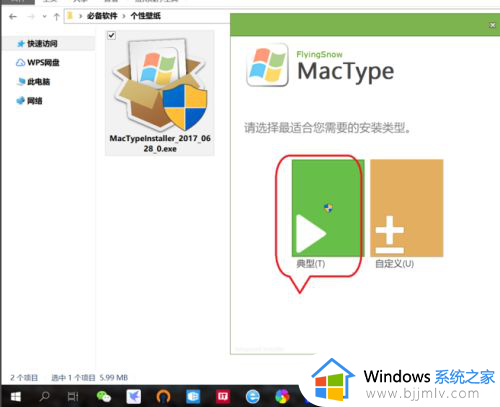
2、然后双击桌面“MacType配置向导”,点击“language”下拉框选择“简体中文”,设置软件中文界面。
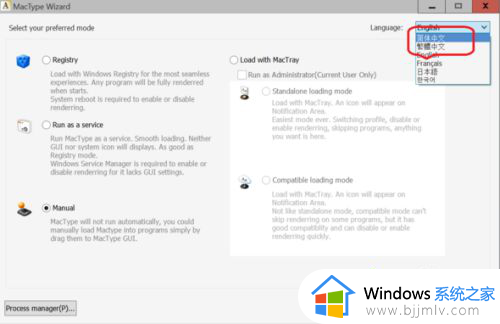
3、设置“MacType加载方式”。根据需要选择“MacType加载方式”,如下图所示选择“MacTray托盘加载”——“独立加载模式”。
,
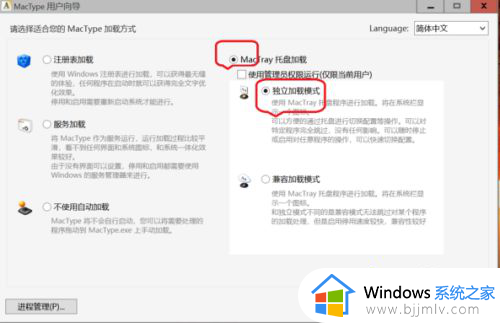
4、选择合适风格的字体“配置文件”。点击选择“配置文件”,比如下图所示的“IOS风格”配置文件,最后点击“完成”——“确定”即可。
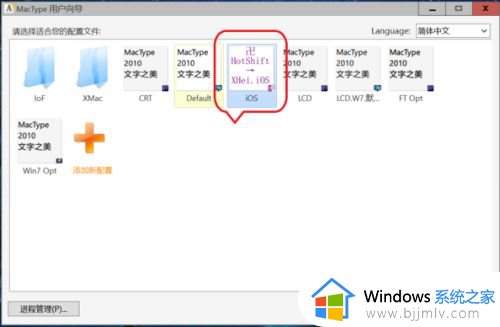
5、任务栏托盘右键点击实时修改。点击底部任务栏“显示隐藏的图标”,右键点击“MacTypeTray”,可根据需要实时更改“字体”配置文件。也可以快速进入“配置向导”进入配置。
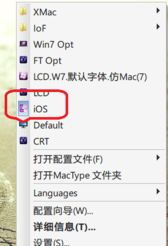
6、最后在查看字体美化渲染效果。再点击文件夹或查看系统属性,即可查看字体美化渲染效果。
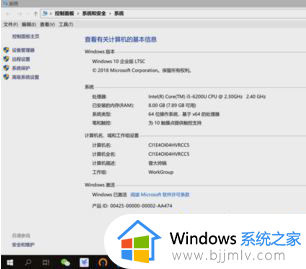
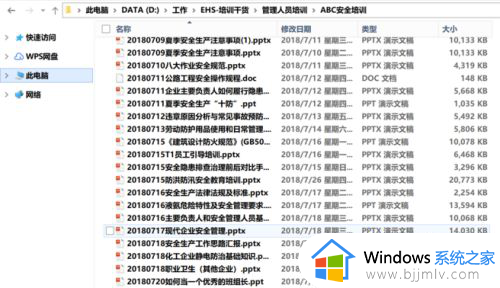
以上全部内容就是小编带给大家的win10改mac字体操作方法详细内容分享啦,碰到这种情况的小伙伴就快点按照小编的步骤进行操作,希望可以帮助到大家。
win10mac字体怎么修改 win10改mac字体如何操作相关教程
- win10怎么修改系统字体 win10修改系统字体怎么操作
- win10调整系统字体大小怎么操作 win10怎么更改系统字体大小
- win10修改默认字体方法 win10默认字体怎么修改
- win10改字体大小操作步骤 win10如何设置字体大小
- win10改字体样式教程 win10如何修改字体样式
- win10改系统字体怎么改 win10如何更改电脑系统字体
- win10更改全局字体怎么操作 win0全局字体怎么设置
- win10怎么修改图标字体大小设置 win10怎样更改图标字体大小
- win10怎么修改系统字体 win10修改系统字体方法
- win10怎么更改字体大小 如何更改win10的字体大小
- win10如何看是否激活成功?怎么看win10是否激活状态
- win10怎么调语言设置 win10语言设置教程
- win10如何开启数据执行保护模式 win10怎么打开数据执行保护功能
- windows10怎么改文件属性 win10如何修改文件属性
- win10网络适配器驱动未检测到怎么办 win10未检测网络适配器的驱动程序处理方法
- win10的快速启动关闭设置方法 win10系统的快速启动怎么关闭
win10系统教程推荐
- 1 windows10怎么改名字 如何更改Windows10用户名
- 2 win10如何扩大c盘容量 win10怎么扩大c盘空间
- 3 windows10怎么改壁纸 更改win10桌面背景的步骤
- 4 win10显示扬声器未接入设备怎么办 win10电脑显示扬声器未接入处理方法
- 5 win10新建文件夹不见了怎么办 win10系统新建文件夹没有处理方法
- 6 windows10怎么不让电脑锁屏 win10系统如何彻底关掉自动锁屏
- 7 win10无线投屏搜索不到电视怎么办 win10无线投屏搜索不到电视如何处理
- 8 win10怎么备份磁盘的所有东西?win10如何备份磁盘文件数据
- 9 win10怎么把麦克风声音调大 win10如何把麦克风音量调大
- 10 win10看硬盘信息怎么查询 win10在哪里看硬盘信息
win10系统推荐